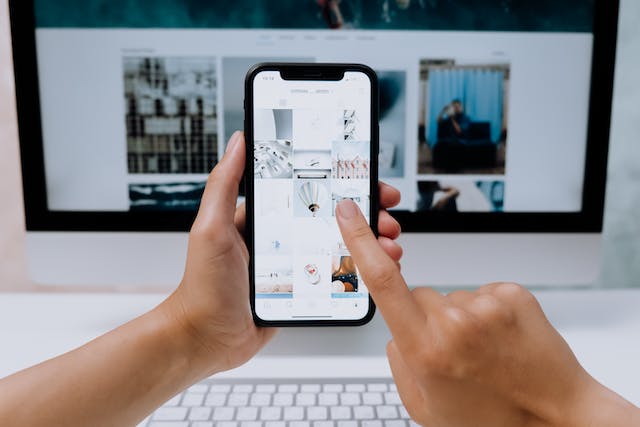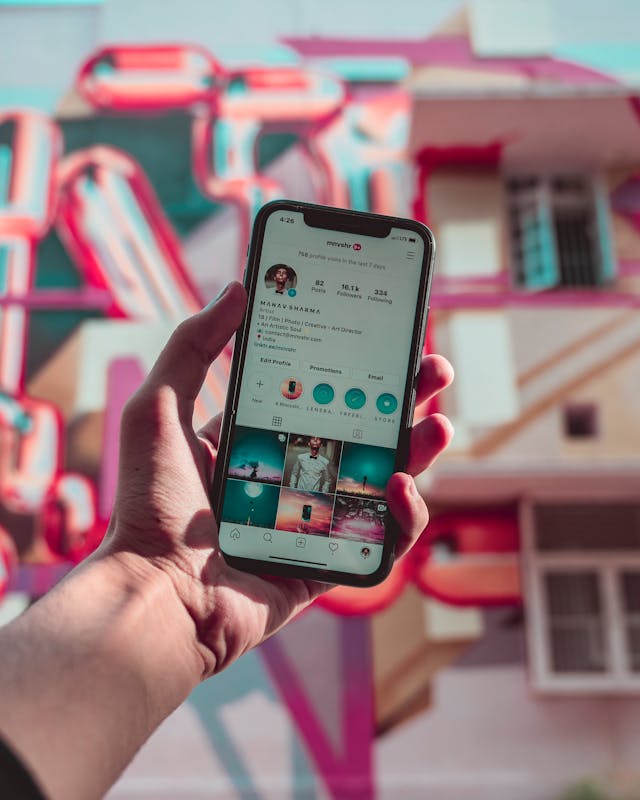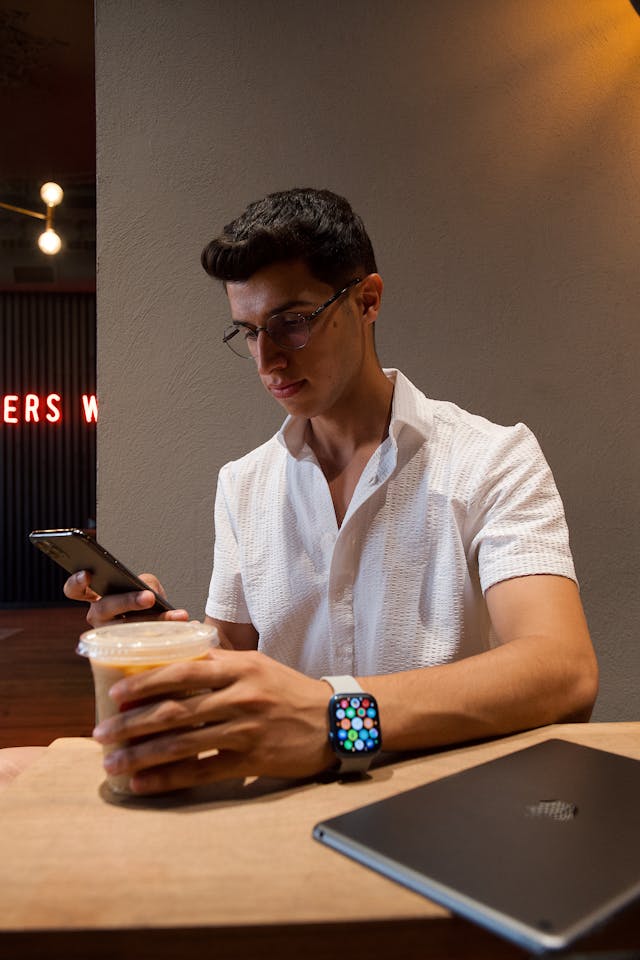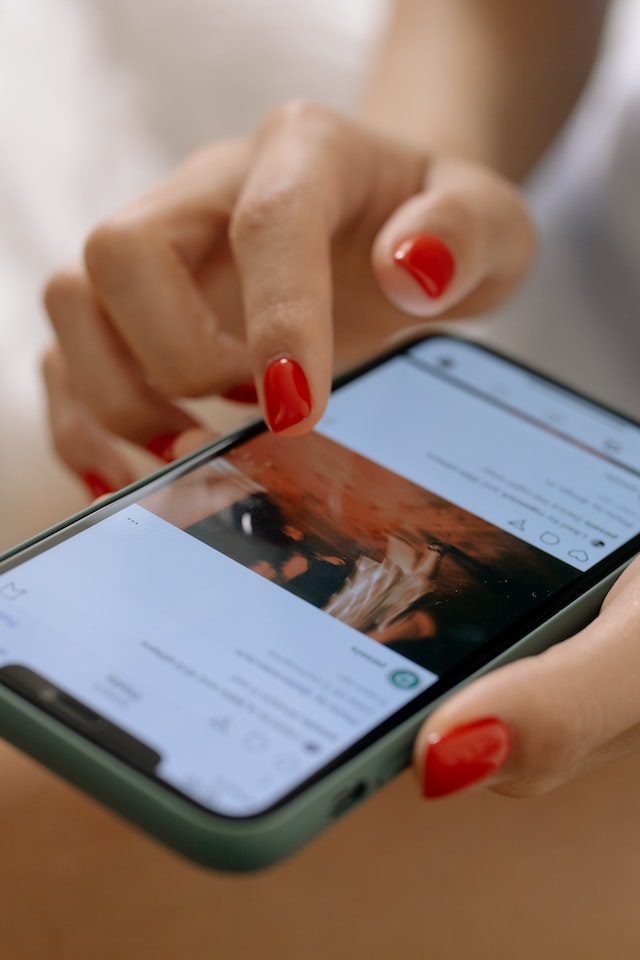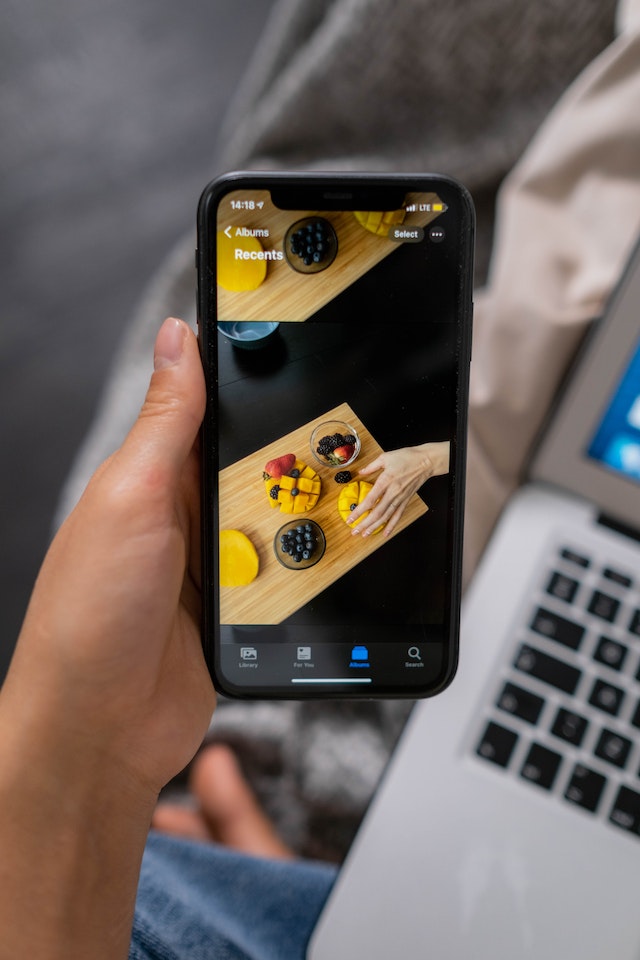IG에서 알림 환경을 맞춤 설정하고 싶으신가요? 알림을 사용할 수 있는 다양한 이벤트가 있다는 것을 알 수 있습니다. 이를 통해 내 취향에 맞는 Instagram 환경을 유연하게 만들 수 있습니다.
Instagram 알림이 작동하지 않을 때 완료할 수 있는 몇 가지 주요 점검 사항도 공유해 드립니다. 이러한 basic 문제 해결 점검은 알림을 복원할 수 있으며 완료하는 방법도 간단합니다.
또한 이 글을 끝까지 읽고 Plixi 에서 Instagram 계정 성장에 도움을 받을 수 있는 방법을 알아보세요. 저희는 이미 수많은 계정이 새로운 단계로 성장하는 데 도움을 준 Instagram 성장 서비스입니다.
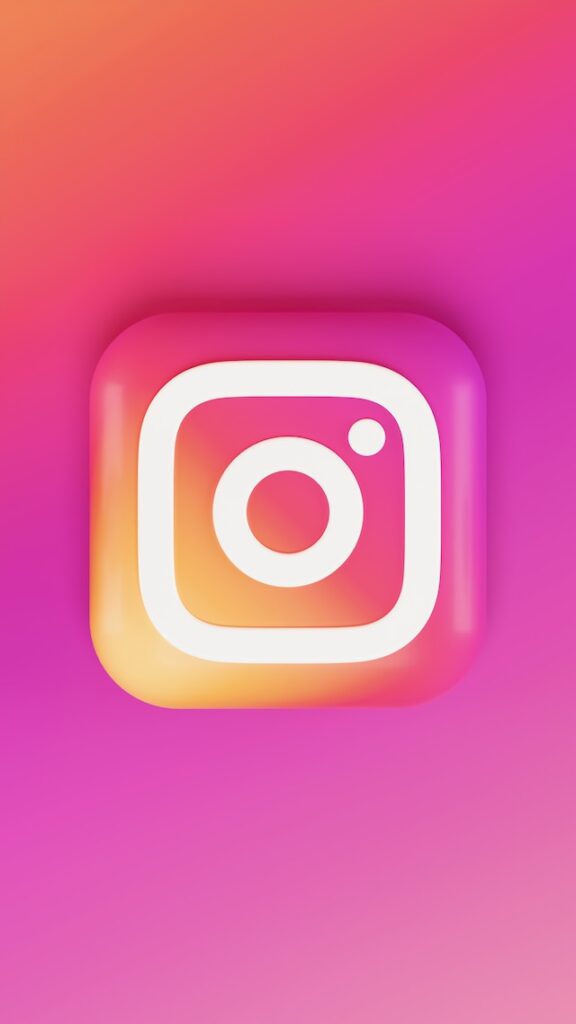
목차
Instagram 에서 알림이란 무엇인가요?
Instagram 의 알림은 시의적절한 업데이트를 통해 관련 정보를 수신하는 방법입니다. 모바일 디바이스를 사용하는 경우 화면 상단에 표시되는 푸시 알림을 받게 됩니다.
알림의 성격은 디바이스에 따라 다릅니다. 일부는 소리나 진동이 나거나 불빛이 깜박일 수 있습니다. 또한 Instagram 에서 특정 소리가 인스턴트 알림과 함께 울리도록 설정할 수도 있습니다. 이 옵션을 사용자 지정하려면 디바이스의 알림 옵션으로 이동해야 합니다.
다양한 유형의 알림에 대해 알림을 켜거나 끌 수 있습니다. 이를 통해 필요에 따라 환경을 맞춤 설정할 수 있습니다. 설정할 수 있는 알림 유형과 설정을 찾는 방법에 대해 알아보겠습니다.
알림을 확인하는 방법 Instagram
Instagram 에서 알림을 확인하는 방법을 알아보고 싶으신가요? 아래 단계에 따라 특정 알림을 확인하고 필터링할 수 있습니다:
- Instagram 대시보드의 왼쪽에 있는 하트 아이콘을 클릭합니다.
- 알림 섹션 옆의 필터를 선택합니다.
- 필터링할 카테고리를 적용합니다.
- 적용을 선택합니다.
Instagram 알림 AI 시스템
Instagram 는 알림에 AI 시스템을 사용하여 다양한 요소에 따라 사용자 환경을 맞춤 설정합니다. AI 시스템은 가장 관련성이 높은 알림을 제공하는 것을 목표로 하는 여러 머신 러닝 모델의 조합입니다.
AI 시스템은 사용자에게 보낼 수 있는 알림 목록을 수집하고 다양한 요소에 따라 점수를 매깁니다. 점수 시스템은 사용자가 보고 싶은 알림과 사용자를 일치시키려고 노력합니다. 그런 다음 알고리즘은 검색 범위를 좁히기 위해 더 많은 필터를 추가합니다. 사용자 지정 필터를 적용할 수도 있습니다. 시스템은 각 알림에 최종 점수를 부여하여 IG 계정에 표시할지 여부를 결정합니다.
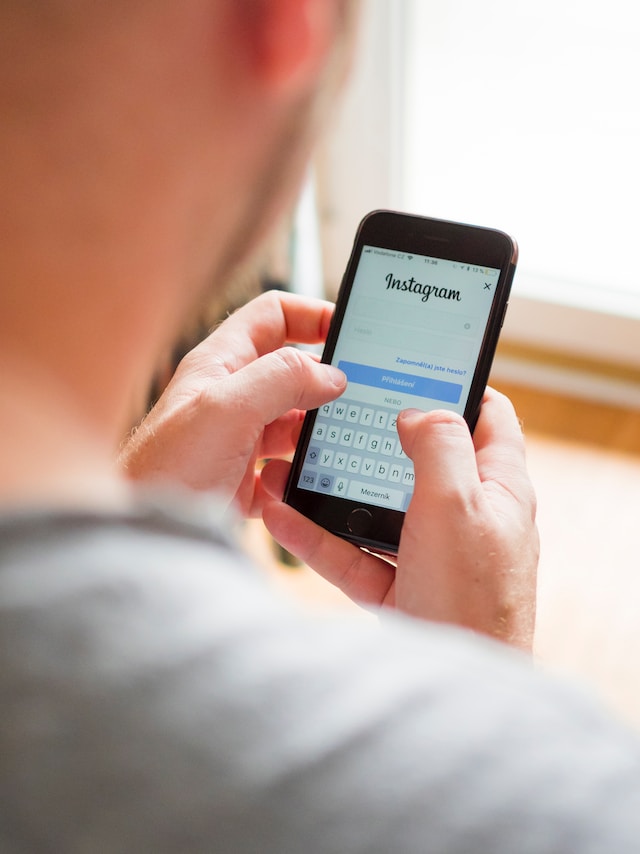
Instagram 알림을 끄는 방법
Instagram 알림을 끄는 방법을 알고 싶으신가요? 알림이 산만하거나 IG 경험에 가치를 더하지 않는다면 이 방법을 사용하는 것이 좋습니다. Instagram 알림을 끄는 단계별 절차는 다음과 같습니다:
- Instagram 프로필 사진으로 이동하여 세 개의 가로줄 아이콘을 클릭합니다.
- 설정 아이콘을 클릭합니다.
- 푸시 알림을 클릭합니다.
- 설정을 조정하여 수신할 푸시 알림을 맞춤 설정할 수 있습니다.
다양한 유형의 알림 Instagram
Instagram 는 다양한 이벤트에 대한 알림을 제공합니다. 이를 통해 Instagram 계정에 관한 모든 세부 정보를 추적할 수 있습니다. 다음은 알림 유형에 대한 요약이며, 모두 사용자 지정할 수 있습니다:
- 팔로잉 및 팔로워: 팔로워 요청을 관리하는 방법에 대한 알림을 변경할 수 있습니다. 이렇게 하면 팔로우 요청이 너무 많이 들어올 경우 후속 요청 알림을 받지 않아도 됩니다.
- 메시지: 직접 Instagram 메시지에 대한 알림을 받을 수 있습니다. 하지만 특정 계정의 알림을 제한할 수도 있습니다. 이렇게 하면 나를 괴롭히는 사람들로부터 받는 알림을 줄일 수 있습니다.
- 모금 행사: Instagram 에서는 모금 행사, 사회적 이니셔티브 및 기타 관련 활동에 대한 알림을 받을 수 있습니다.
- 전화: 통화 관련 알림을 원하는 대로 설정하고 특정 계정의 통화 알림을 차단할 수 있습니다.
- Instagram 에서: Instagram 에서 받는 알림을 설정할 수 있습니다. 여기에는 중요한 업데이트, 공지사항 및 새로운 기능과 같은 옵션이 포함됩니다.
- 조용한 시간: 계정의 조용한 시간을 설정할 수 있습니다. 하루 중 특정 시간대에 받는 알림 수를 제한하고 싶을 때 사용합니다.
- 쇼핑 알림: Instagram 상점을 방문하면 해당 상점에서 알림을 해제할 때까지 알림을 받게 됩니다.

Instagram 스크린샷 알림
콘텐츠를 스크린샷으로 찍을 때 원본 콘텐츠 작성자에게 알림이 전송되는지 궁금할 수 있습니다. 과거에는 이런 일이 발생했지만 지금은 Instagram 스크린샷 알림이 발생하지 않습니다.
즉, 콘텐츠 제작자를 변경하지 않고 스크린샷을 찍을 수 있습니다. 온라인에서 이와 반대되는 정보를 찾을 수 있지만 이는 오류입니다. Instagram 웹사이트에서 공식 정보를 확인할 수도 있습니다.
Instagram 알림이 작동하지 않나요?
Instagram 알림이 작동하지 않는 문제에 대한 최고의 솔루션에 빠르게 액세스하고 싶으신가요? IG 알림이 작동하지 않는 데에는 여러 가지 이유가 있을 수 있습니다. 여기에 나와 있는 아이디어를 사용하여 문제를 해결할 수 있습니다:
- 디바이스 설정을 확인합니다: 휴대폰에서 Instagram 알림이 꺼져 있을 수 있습니다. 스마트폰 설정으로 이동하여 변경해야 합니다.
- 앱을 업데이트합니다: 앱을 최신 버전으로 업데이트해야 할 수도 있습니다. 앱 버전이 오래되면 알림이 표시되지 않을 수 있습니다.
- "방해 금지 모드" 끄기: 알림을 다시 켜려면 '방해 금지' 설정을 해제해야 할 수 있습니다. 이 작업을 완료하려면 알림 센터로 이동해야 합니다.
- 앱 설정을 확인합니다: 앱 설정에서 알림 옵션을 살펴봅니다. 실수로 알림 설정을 껐을 수 있습니다.
- Instagram 캐시를 지웁니다: 알림에 문제를 일으킬 수 있으므로 Instagram 캐시를 지워야 할 수도 있습니다.
- 저전력 모드 끄기: 일부 모바일 디바이스에서는 저전력 모드로 인해 알림이 비활성화될 수 있습니다. 따라서 저전력 모드를 꺼야 합니다. 또한 저전력 모드가 모바일 디바이스에 미치는 영향을 수정할 수 있습니다.
- 휴대폰 업데이트하기: 이번 기회에 휴대폰의 소프트웨어를 업데이트하는 것이 좋습니다. 오래된 운영 체제 버전으로 인해 Instagram 에서 알림을 받지 못하는 경우가 있을 수 있습니다.

IG 모범 사례에 대한 알림
Instagram 알림 모범 사례에 대해 자세히 알아보고 싶으신가요? 알림을 사용하여 계정을 최대한 활용하는 데 도움이 될 것입니다. 따라서 즉각적인 알림을 활용하여 플랫폼에서의 커뮤니케이션을 개선할 수 있습니다.
비즈니스를 위한 알림
Instagram 을 사용하여 비즈니스를 성장시킬 때 알림을 활용할 수 있는 다양한 방법이 있습니다. 알림은 고객 경험을 개선하고 브랜드 성장으로 이어질 수 있습니다.
다음은 기업이 알림과 관련하여 고려해야 할 몇 가지 아이디어입니다:
- 메시지: 고객과 상담할 때 Instagram 메시지에 대한 알림을 설정하는 것이 좋습니다. 이렇게 하면 고객이 질문을 하거나 지원을 받고자 할 때 알림을 받을 수 있습니다. 이를 통해 판매량을 늘리고 전반적인 고객 경험을 개선할 수 있습니다.
- 댓글: 글에 댓글이 남으면 알림을 받을 수 있습니다. 이 중 일부는 상업적이거나 즉시 답변할 가치가 있는 댓글일 수 있습니다.
- 쇼핑 알림: 고객은 Instagram 에서 상점을 방문한 후 알림을 받게 됩니다. 고객이 상점을 다시 방문하여 제품을 구매하고 싶도록 이러한 알림을 작성하세요.
불필요한 알림 제거
Instagram 를 기본값으로 설정하면 알림이 과도하게 전송될 수 있습니다. 하지만 Instagram 에서의 경험을 제한할 수 있으므로 모든 알림을 끄지 마세요. 대신 필요하지 않은 알림만 제거하세요.
예를 들어, 내 글에 댓글을 다는 사람들을 신경 쓰지 않는다면 댓글 관련 알림을 제거할 수 있습니다. 마찬가지로 메시지 알림을 받고 싶지 않다면 메시지 알림도 끄면 됩니다. 일부 사용자는 원하는 경우 수신된 메시지를 수동으로 확인하는 것을 선호합니다.
조용한 시간 설정
조용한 시간 기능을 사용하여 하루 중 특정 시간과 주중에 모든 알림을 중지하는 것이 좋습니다. 예를 들어, 업무와 관련된 Instagram 계정이 있는 경우 주말에 모든 알림을 제거할 수 있습니다.
또는 Instagram 을 부담 없이 사용하면서 업무를 처리해야 할 때를 조용한 시간으로 설정할 수 있습니다. 적절한 시간에 알림을 제한하는 자동화를 통해 좋은 습관을 기를 수 있습니다. 예를 들어, 업무 중 휴대폰을 사용하지 않도록 설정하면 생산성을 높일 수 있습니다.
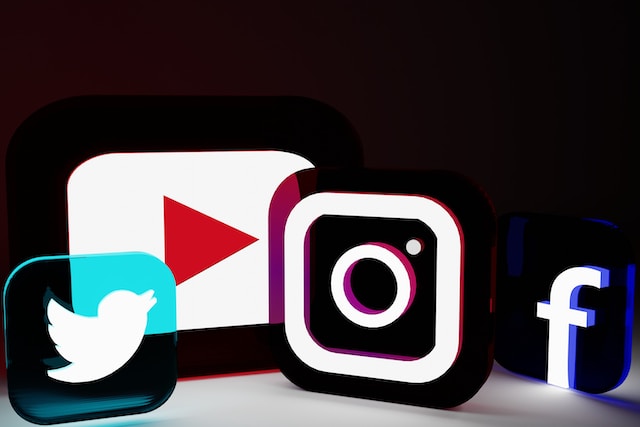
Instagram 알림을 사용해야 하나요?
요약하자면, Instagram 알림은 계정의 다양한 측면에 대한 최신 정보를 얻을 수 있는 좋은 방법입니다. 여기에는 중요한 메시지를 받거나 Instagram 서비스가 업데이트되는 시기를 알 수 있는 기능이 포함됩니다.
이제 IG에서 알림이 어떻게 작동하는지 알았으니, 내 계정에 맞게 알림을 설정하세요. 또한 IG 알림이 표시되지 않을 때의 문제 해결 단계도 잊지 마세요. 이렇게 하면 몇 분만 시간을 투자하면 basic 문제를 해결하는 데 도움이 됩니다.
Instagram 계정을 성장시키기 위한 전략을 찾고 계신가요? 그렇다면 Plixi 에서 제공하는 서비스를 활용하세요. 특정 오디언스를 타겟팅하기 위해 자체 알고리즘과 Instagram 인플루언서의 조합을 제공합니다. 그럼 지금 바로 시작하세요. 지금 바로 Instagram 팔로워를 늘리고 성장시키기 시작하세요.
1등급 Instagram 성장 서비스
Plixi 를 사용하면 더 많은 Instagram 팔로워, 좋아요, 댓글(및 기타 여러 가지)을 10배 더 빠르게 확보할 수 있습니다.
성장 시작